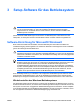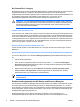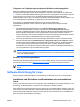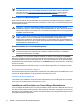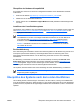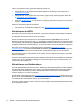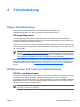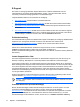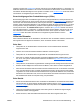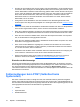HP xw Series Workstations Setup and Troubleshooting Guide
●
Drücken Sie eine beliebige Taste auf der Tastatur oder den Netzschalter, um den Standby-Modus
zu beenden. Wenn das System im Standby-Modus bleibt, fahren Sie das System herunter, indem
Sie den Netzschalter mindestens 4 Sekunden lang gedrückt halten. Starten Sie dann das System
erneut, indem Sie wieder den Netzschalter drücken. Wenn sich das System nicht herunterfahren
lässt, ziehen Sie den Netzstecker, warten Sie einen Augenblick, und stecken Sie dann den
Netzstecker wieder ein. Wenn die Workstation nicht automatisch neu startet, drücken Sie den
Netzschalter, um sie zu starten.
●
Konfigurieren Sie die Workstation nach dem Installieren einer Erweiterungskarte oder einer
anderen Option ohne Plug-and-Play-Fähigkeit neu. Anleitungen finden Sie unter
Probleme mit der
Hardware.
●
Stellen Sie sicher, dass alle erforderlichen Gerätetreiber installiert sind. Wenn Sie beispielsweise
einen Drucker angeschlossen haben, müssen Sie einen Druckertreiber installieren.
●
Wenn Sie im Netzwerk arbeiten, schließen Sie eine andere Workstation mit einem anderen Kabel
an das Netzwerk an. Möglicherweise besteht ein Problem mit dem Netzwerkstecker oder -kabel.
●
Wenn Sie neue Hardware installiert haben, bauen Sie die Komponenten wieder aus und prüfen
Sie, ob die Workstation ordnungsgemäß funktioniert.
●
Wenn Sie neue Software installiert haben, deinstallieren Sie die Software und prüfen Sie, ob die
Workstation ordnungsgemäß funktioniert.
●
Wenn nichts auf dem Bildschirm angezeigt wird, schließen Sie den Monitor an einen anderen
Videoanschluss der Workstation an (falls vorhanden). Anderenfalls schließen Sie einen Monitor
an, von dem Sie wissen, dass er funktioniert.
●
Aktualisieren Sie den BIOS. Unter Umständen steht eine neue BIOS-Version zur Verfügung, die
neue Funktionen unterstützt und durch die Ihr Problem behoben werden kann.
●
Weitere Informationen finden Sie im Kapitel zur Fehlerbehebung im Service and Technical
Reference Guide auf der Website
http://www.hp.com/support/workstation_manuals.
Einstellen der Monitoranzeige
Sie können die Einstellungen für das Monitormodell, die Bildwiederholrate, die Auflösung, die Farbe,
die Schriftgröße und die Energiesparfunktionen manuell festlegen bzw. ändern. Klicken Sie hierzu mit
der rechten Maustaste auf den Windows-Desktop, und wählen Sie Eigenschaften. Weitere
Informationen finden Sie in der Online-Dokumentation zum Dienstprogramm der Grafikkarte oder in der
Dokumentation zum Monitor.
Fehlermeldungen beim POST (Selbsttest beim
Systemstart)
Der POST umfasst eine Reihe von Diagnose-Tests, die automatisch beim Systemstart ausgeführt
werden. Wenn während des POST ein Problem erkannt wird, werden Audio- und/oder Blinksignale vor
dem Hochfahren des Betriebssystems angezeigt. Während des POST wird Folgendes geprüft, um das
ordnungsgemäße Funktionieren der Workstation zu gewährleisten:
●
Tastatur
●
Speichermodule
●
Diskettenlaufwerke
16 Kapitel 4 Fehlerbehebung DEWW